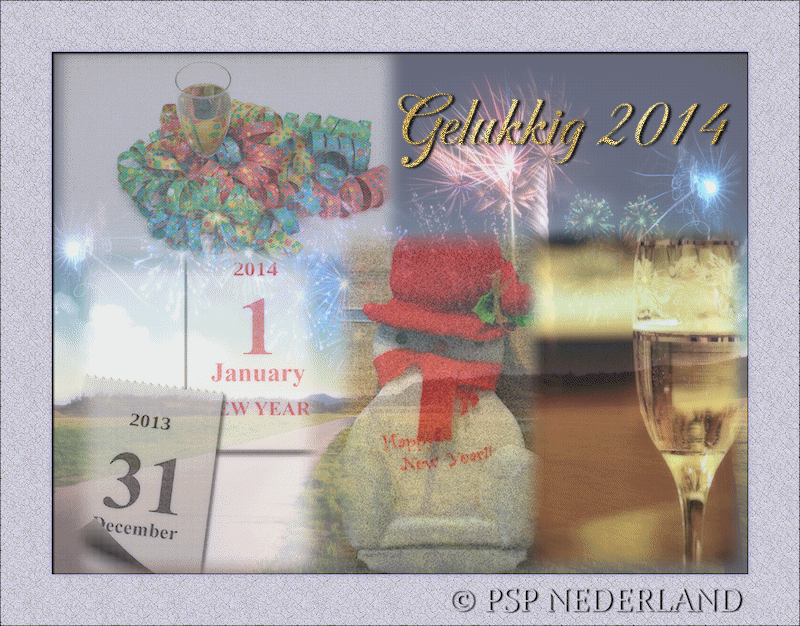
Mijn plaatjes in het eerste voorbeeld komen van:
http://tree-vixen.deviantart.com/
http://nuahs.deviantart.com/
http://www.rgbstock.com/
Mijn plaatjes van voorbeeld 2 komen van:
http://reversed-singularity.deviantart.com/
http://kubica.deviantart.com/
http://leonelmuniz.deviantart.com/
http://jchanders.deviantart.com
http://set-byul.deviantart.com/
Benodigdheden:
Een horizontaal achtergrondplaatje van minimaal 1024 pixels breedte.
Vier bijpassende misted plaatjes van 500 pixels langste zijde.
Filters:
penta.com
Filters Unlimited 2.0
xero
Patronen:
Arguld4
Gebarsten verf (Corel_08_052)
Animatieshop
Materialen
Als je geen misted plaatjes kunt vinden kun je je plaatjes ook zelf misted maken.
Ik heb het voor deze les op deze manier gedaan: http://www.psp-nederland.nl/smf/index.php?topic=5601.0
Grootte van doezelen aanpassen aan je eigen plaatje.
01. Open je achtergrondplaatje.
Bewerken - Kopiëren.
02. Open een nieuwe transparante afbeelding van 1024 x 768 pixels.
03. Selecties - Alles selecteren.
04. Bewerken - Plakken in selectie.
05. Lagen - Eigenschappen - Dekking: 65.
06. Effecten - Insteekfilters - penta.com - color dot - Standaardinstellingen.
07. Selecties - Niets selecteren.
08. Open je eerste misted plaatje.
09. Effecten - Insteekfilters - penta.com - color dot - Instellingen staan goed.
10. Bewerken - Kopiëren.
11. Terug naar je afbeelding.
Bewerken - Plakken als nieuwe laag.
12. Gereedschap Verplaatsen - Zet je plaatje op een mooie plek in je afbeelding.
13. Lagen - Eigenschappen - Dekking: 50.
(Speel naar eigen inzicht met de laagdekking en de grootte van de plaatjes die op je afbeelding komen)
14. Open je tweede misted plaatje en maak eventueel op maat.
Effecten - Insteekfilters - Filters Unlimited 2.0 - Instellingen:
Links: Paper Textures - Rechts: Canvas, Fine - Intensity: 156 - Lightness: 156.
15. Bewerken - Kopiëren.
16. Terug naar je afbeelding.
Bewerken - Plakken als nieuwe laag.
17. Herhaal punten 12 en 13.
18. Open je derde misted plaatje en maak eventueel op maat.
Aanpassen - Ruis toevoegen/verwijderen * - Instellingen:
Gaussiaans en Monochroom: Aangevinkt - Ruis: 35.
(* In lagere versies is dit Grofkorreligheid toevoegen)
19. Bewerken - Kopiëren.
20. Terug naar je afbeelding.
Bewerken - Plakken als nieuwe laag.
21. Herhaal punten 12 en 13.
22. Open je vierde misted plaatje en maak eventueel op maat.
Bewerken - Kopiëren.
23. Terug naar je afbeelding.
Bewerken - Plakken als nieuwe laag.
24. Herhaal punten 12 en 13.
25. Lagen - Samenvoegen - Alle lagen samenvoegen.
26. Effecten - Insteekfilters - xero - Porcelain - Standaardinstellingen.
27. Afbeelding - Randen toevoegen - Symmetrisch: Aangevinkt - 1 pixel - Zwart.
28. Afbeelding - Randen toevoegen - 75 pixels - Afwijkende kleur.
29. Materialen - Zet je voorgrondkleur op Patroon - Kies: Gebarsten verf. (Corel_08_052)
Instellingen: Hoek: 45 - Schaal: 25.
30. Toverstaf - Afstemmingsmodus: RGB-waarde - Tolerantie: 0 - Aaneengesloten: Aangevinkt - Doezelen: 0.
Anti-alias: Aangevinkt - Buiten.
Selecteer de rand.
31. Gereedschap Vlakvulling - Afstemmingsmodus: Geen.
Vul de rand met het patroon.
32. Effecten - Insteekfilters - xero - Porcelain - Instellingen staan goed.
33. Efffecten - 3D-effecten - Slagschaduw - Instellingen:
Verticaal en Horizontaal: 3 - Dekking: 75 - Vervaging: 3 - Kleur: Zwart.
34. Selecties - Niets selecteren.
35. Lagen - Nieuwe rasterlaag.
36. Gereedschap Plaatjespenseel - Stempel je watermerk op de rand.
37. Afbeelding - Randen toevoegen - 1 pixel - Zwart.
38. Afbeelding - Formaat wijzigen - Breedte: 800 pixels - Nieuwe resolutie met: Intelligent.
39. Materialen - Zet je achtergrondkleur op Patroon - Kies: Arguld4 - Instellingen:
Hoek: 0 - Schaal: 100.
40. Gereedschap Tekst - Font en Grootte: Naar keuze - Anti-alias: Vloeiend - Dikte streek: 0 - Maken als: Vector.
Typ je tekst en plaats deze op een mooie plek in je afbeelding.
41. Lagenpalet - Vector 1 - Omzetten in rasterlaag.
42. Effecten - 3D-effecten - Slagschaduw - Instellingen:
Verticaal: 1 - Horizontaal: 3 - Dekking: 90 - Vervaging: 3 - Kleur: Zwart.
43. Aanpassen - Ruis toevoegen/verwijderen - Ruis toevoegen - Instellingen staan goed.
44. Bewerken - Kopiëren speciaal - Samengevoegd kopiëren.
45. Open Animatieshop.
Bewerken - Plakken - Als nieuwe animatie.
46. Terug naar PSP.
Klik één keer op het pijltje Ongedaan maken.
47. Aanpassen - Ruis toevoegen/verwijderen - Ruis toevoegen - Ruis: 45 - Overige instellingen staan goed.
48. Bewerken - Kopiëren speciaal - Samengevoegd kopiëren.
49. Ga naar Animatieshop.
Bewerken - Plakken - Na actieve frame.
50. Terug naar PSP.
Klik één keer op het pijltje Ongedaan maken.
51. Aanpassen - Ruis toevoegen/verwijderen - Ruis toevoegen - Ruis: 55 - Overige instellingen staan goed.
52. Bewerken - Kopiëren speciaal - Samengevoegd kopiëren.
53. Ga naar Animatieshop.
Bewerken - Plakken - Na actieve frame.
54. Beeld - Animatie - Kijk hier of je tevreden bent met hoe je animatie van de letters is geworden.
55. Bestand - Opslaan als - Geef je uitwerking een naam – Opslaan - Klik drie maal op volgende en éénmaal op voltooien.
Hier nog een voorbeeld:
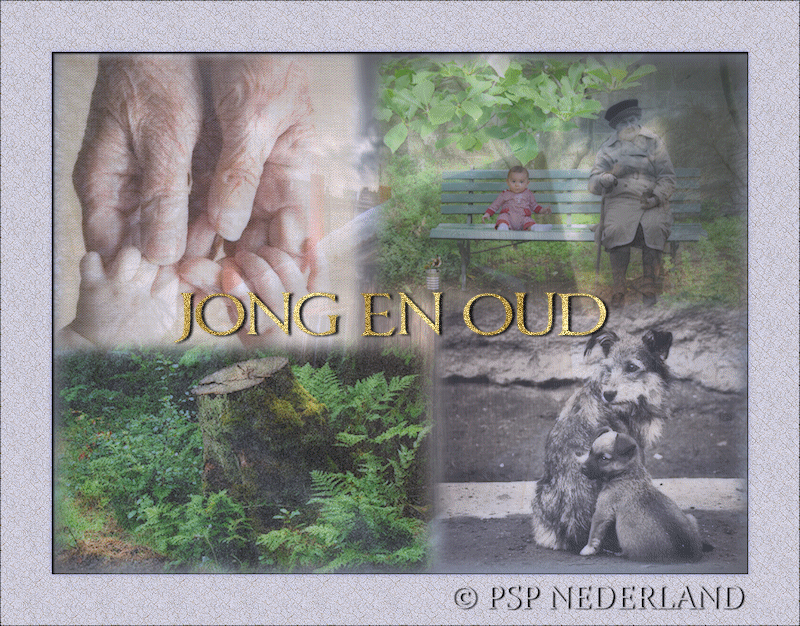
Deze les is voor PSP Nederland geschreven door Els, 16-12-2013.
Niets mag worden gekopieerd of overgenomen zonder schriftelijke toestemming.

Geen opmerkingen:
Een reactie posten